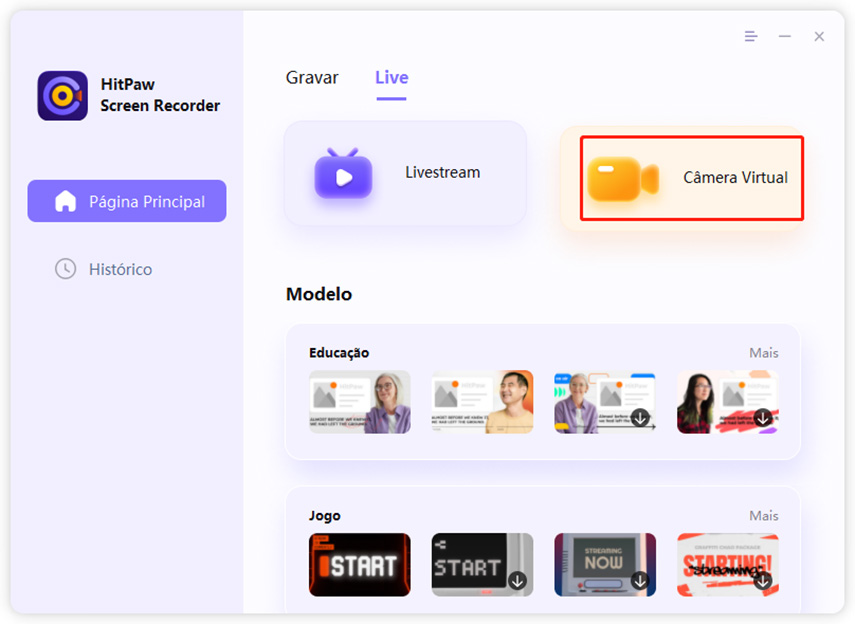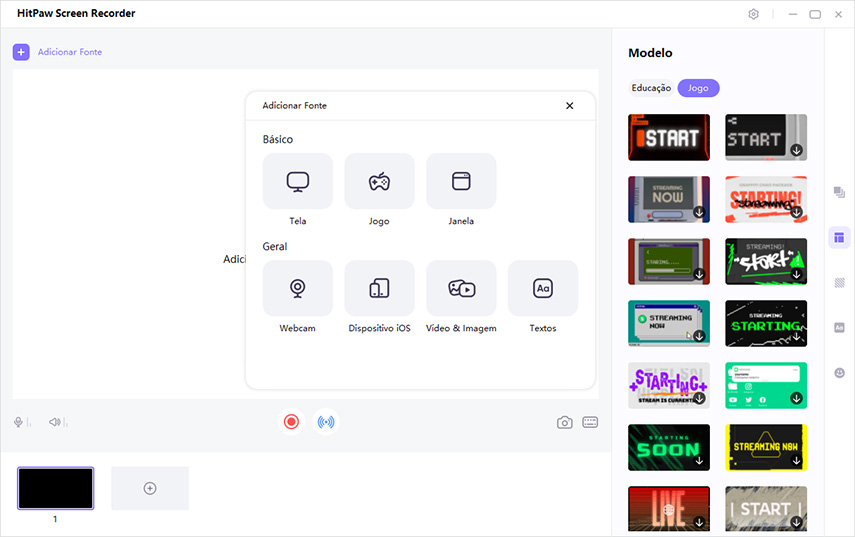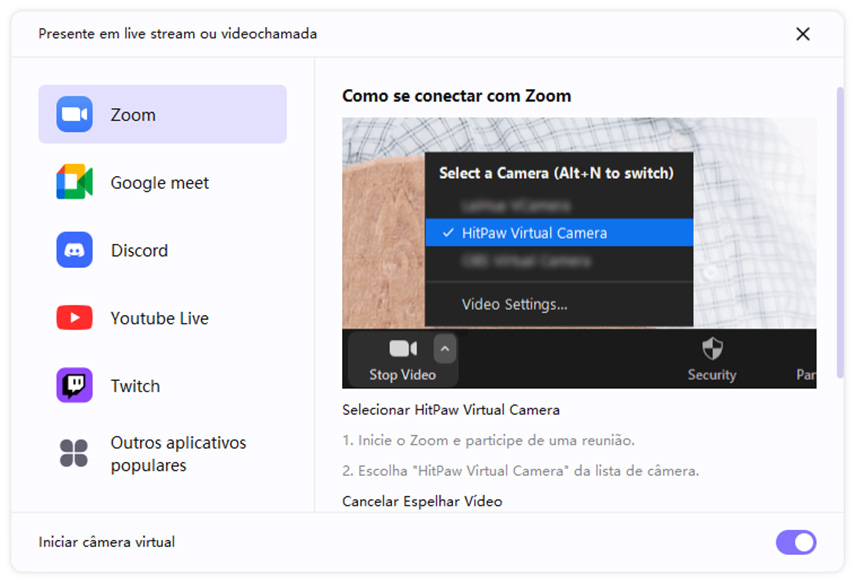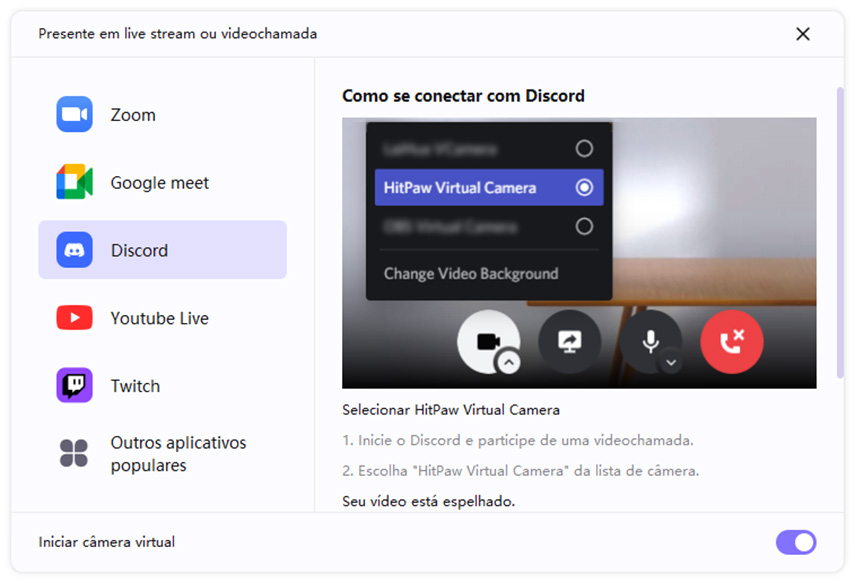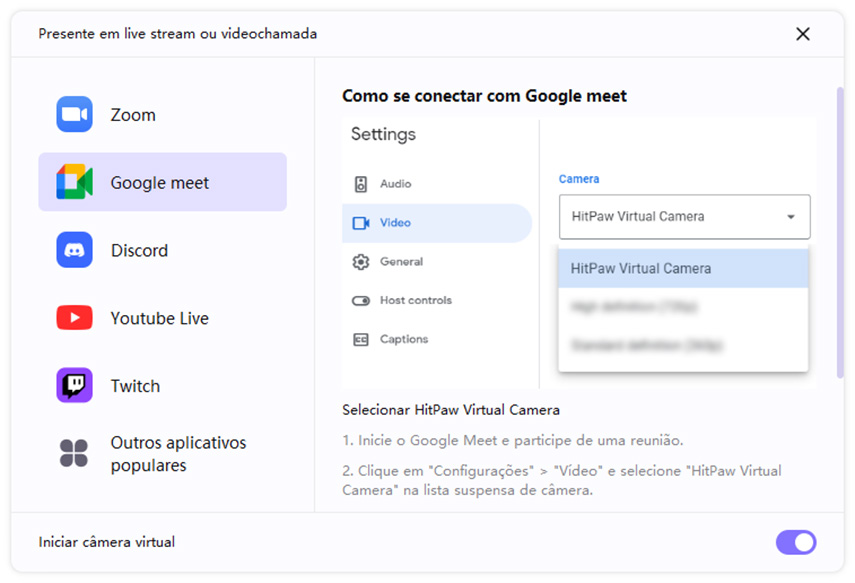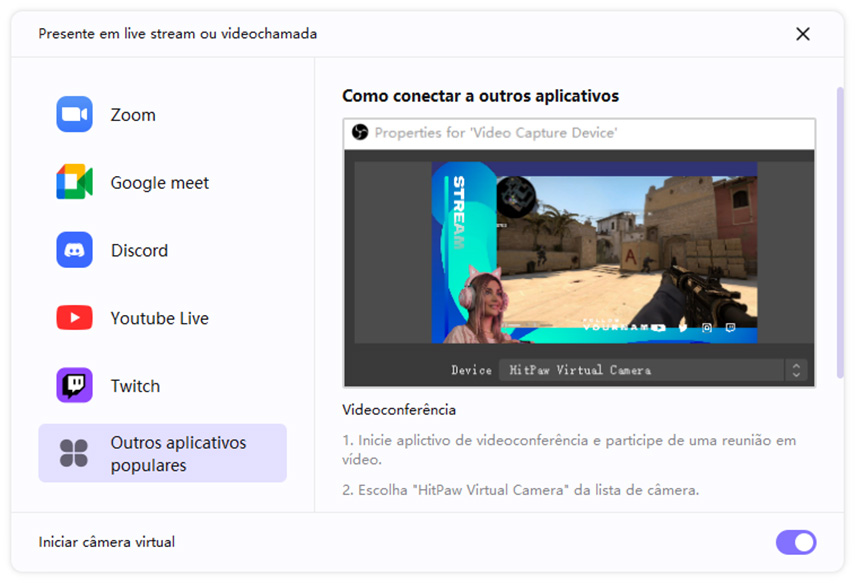Como usar a câmera virtual no Edimakor Screen Recorder
-
Exemplos de utilização de câmeras virtuais
1. Participar de videoconferências, digitalizar-se, substituir fundos, adicionar adesivos (stickers) como bloqueadores.
2. Professores que ensinam online, compartilham a tela e adicionam materiais do curso na câmera virtual, tornando o curso mais interessante.
3. Compartilhar jogos com amigos em tempo real, como no Discord.
Suporte para aplicativos de videoconferência conectados
Zoom, Google Meet, Microsoft Teams, Webex, Goto Meeting, gotowebinar, BlueJeans Meetings, join.me, Zoho Meeting.
Suporte para aplicativos de bate-papo conectados
Discord, Skype, Slack, Telegram, WhatsApp, Line, Kakaotalk, QQ, WeChat
Como usar:
Clique em "Câmera virtual" na interface principal.
Adicione as fontes que deseja mostrar, incluindo Tela, Jogo, Webcam, Imagem e Textos, etc.
Abra o software de videoconferência e selecione "HitPaw Câmera" em fonte da câmera.


Zoom:
Discord:
Google meet:
Outros aplicativos populares:
1. Inicie o Zoom e participe de uma videochamada.
2. Escolha "HitPaw Câmera" na lista de câmeras.

1. Inicie o Discord e participe de uma videochamada
2. Escolha "HitPaw Camera" na lista de câmeras.

1. Inicie o Google Meet e participe de uma videochamada
2. Clique em Configurações e, em "Vídeo", escolha "HitPaw Câmera" na lista de câmeras.